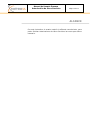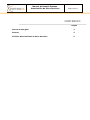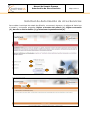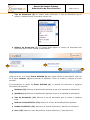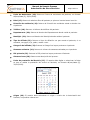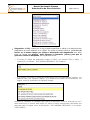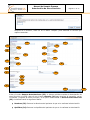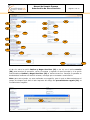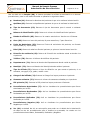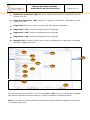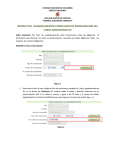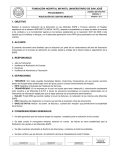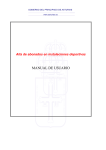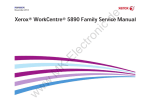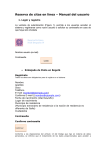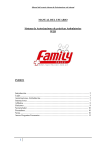Download Manual de Caldiad del SGC
Transcript
Manual de Usuario Proceso Autorización de Otros Servicios Página 1 de 17 Manual de Usuario Proceso Solicitud de Autorización de Otros Servicios Versión 2.17 Manual de Usuario Proceso Autorización de Otros Servicios Página 2 de 17 ACERCA DE ESTA GUIA Este manual describe la funcionalidad de Solicitar Autorizaciones de Otros Servicios diferentes a Urgencias médicas y odontológicas, ingreso hospitalario, cambios de Estancia, Egresos Hospitalarios, Radicación de Medicamentos NO POS y legalización pre-aprobadas en Isalud. Aquí encontrara de forma detallada como se realiza este proceso cada vez que el usuario desee. Manual de Usuario Proceso Autorización de Otros Servicios Página 3 de 17 ALCANCE Con este instructivo el usuario tendrá el suficiente conocimiento, para poder Solicitar Autorizaciones de Otros Servicios las veces que estime necesario. Manual de Usuario Proceso Autorización de Otros Servicios Página 4 de 17 CONTENIDO Página Acerca de esta guía 2 Alcance 3 Solicitar Autorizaciones de Otros Servicios 5 Manual de Usuario Proceso Autorización de Otros Servicios Página 5 de 17 Solicitud de Autorización de otros Servicios Para realizar la solicitud del estado de afiliación, es necesario ingresar a la página de Isalud con el usuario y contraseña asignados. Digitar el nombre del usuario (1), digitar contraseña (2), dar clic en Iniciar Sesión (3) y seleccionar la pestaña salud (4). 1 2 3 4 Manual de Usuario Proceso Autorización de Otros Servicios Página 6 de 17 Realizado el paso anterior se desplegara la pantalla que se muestra a continuación donde se selecciona: 5 Manual de Usuario Proceso Autorización de Otros Servicios Página 7 de 17 Tipo de Documento (6): El usuario debe seleccionar el tipo de documento que el usuario o cotizante tiene, los posibles valores son: Número de Documento (7): El usuario debe digitar el número de documento del paciente al que le van a solicitar la autorización. 6 7 8 Luego se da clic en el botón Enviar Solicitud (8) para poder solicitar la autorización o dar clic en el botón cancelar (9) para terminar la operación, cerrar la ventana y regresar al menú principal. Si seleccionamos la opción de Enviar Solicitud (8), el sistema nos devolverá la siguiente información del paciente: Nombres (10): Retorna los Nombres del paciente al que se le realizara la Autorización. Apellidos (11): Retorna los Apellidos del paciente al que se le realizara la Autorización Tipo de documento (12): Retorna el tipo de documento que el usuario o cotizante tiene. Número de identificación (13): Retorna el número de identificación del paciente. Estado de afiliación (14): Retorna si el usuario esta Activo o Inactivo en el Sistema. Sexo (15): Retorna el sexo del paciente, M para masculino y F para femenino. 9 Manual de Usuario Proceso Autorización de Otros Servicios Página 8 de 17 Fecha de Nacimiento (16): Retorna el Fecha de nacimiento del paciente, en formato dd/mm/aaaa (Ej. 30/01/2008). Edad (17): Retorna la edad en años del paciente, a quien se le autorizara el servicio. Dirección de residencia (18): Retorna la Dirección de residencia actual en donde vive el paciente. Teléfono (19): Retorna el Número de teléfono del paciente. Departamento (20): Retorna el Nombre del Departamento donde reside el paciente. Municipio (21): Retorna el Nombre del Municipio donde reside el paciente. Tipo de afiliado (22): Retorna el tipo de afiliación con que cuenta el paciente, si es cotizante, conyugue, hijo, padre, madre u otro. Categoría del afiliado (23): Retorna la Categoría a la que pertenece el paciente. Semanas cotizadas (24): Retorna el número de semanas cotizadas por el paciente. IPS primaria (25): Retorna la IPS primaria a la que pertenece el Paciente. Observaciones (26): Retorna una descripción del proceso. Fecha de prestación del Servicio (27): El usuario debe digitar o seleccionar la fecha en que se realiza la prestación del servicio al Paciente, en formato dd/mm/aaaa (Ej. 30/01/2008). Origen (28): El usuario debe seleccionar el origen o motivo de la Autorización del Paciente, los posibles valores son: Manual de Usuario Proceso Autorización de Otros Servicios Página 9 de 17 Diagnostico 1 (29): Campo en el que se debe especificar el código y la descripción del diagnóstico tal como aparece en el CIE10. En donde el usuario tiene la posibilidad de buscar en el mismo campo por código o descripción del diagnóstico pero debe tener en cuenta que mínimo debe ingresar 3 caracteres (letras) para que el aplicativo realice la búsqueda, de la siguiente forma: Si conoce el código del diagnóstico según el CIE10, por ejemplo I200 lo digita visualizará el resultado, I200-ANGINA INESTABLE. (Ver Imagen) y Si el usuario no conoce el código del diagnósticos tiene la posibilidad de ingresar una palabra clave, por ejemplo “angina” y el sistema trae todas las coincidencias con angina, como se muestra en la siguiente imagen: Después de visualizar el resultado que retorna el aplicativo como se presenta en los 2 casos anteriores, el usuario debe hacer clic sobre el código seleccionado verificando que aparezca tanto el código como la descripción: “I200-ANGINA INESTABLE” en el campo. (VER IMAGEN) Manual de Usuario Proceso Autorización de Otros Servicios Página 10 de 17 Diagnostico 2 (30): Si se requiere registrar un segundo diagnostico, el usuario debe tener en cuenta lo que se explico en el ítem Diagnostico 1 (29). Diagnostico 3 (31): Si se requiere registrar un segundo diagnostico, el usuario debe tener en cuenta lo que se explico en el ítem Diagnostico 1 (29). Servicios (32): Cups que se requiere autorizar, en donde el usuario tiene la posibilidad de buscar en el mismo campo por código o descripción pero debe tener en cuenta que mínimo debe ingresar 3 caracteres (letras) para que el aplicativo realice la búsqueda, de la siguiente forma: Si el usuario conoce el código CUPS, por ejemplo digita s11302 el sistema presentará el resultado de la siguiente manera: S11302 – INTERNACIÓN EN SERVICIOS DE COMPLEJIDAD ALTA, HABITACIÓN BIPERSON.(Ver Imagen) Si el usuario no conoce el código CUPS, tiene la posibilidad de ingresar una palabra clave por ejemplo “internación” , el resultado visualizado será todas las coincidencias con esta palabra como se muestra en la siguiente imagen: Luego de visualizar el resultado que presenta el aplicativo el usuario debe hacer clic sobre el código a seleccionar y verificar que aparezca tanto el código como la descripción “S11302 – INTERNACIÓN EN SERVICIOS DE COMPLEJIDAD ALTA, HABITACIÓN BIPERSON”. (Ver Imagen) Manual de Usuario Proceso Autorización de Otros Servicios Página 11 de 17 Después de lo anterior, hace clic en el Botón “Aceptar” para adicionar el servicio que requiere autorizar. 10 11 12 13 14 15 16 17 18 19 20 21 22 23 24 25 26 27 28 29 30 31 32 33 Al dar clic sobre Generar Autorizaciones (33), el sistema solicitara realizar la Autorización de otros Servicios a la EPS o dar clic en el botón cancelar (34) para terminar la operación, cerrar la ventana y regresar al menú principal y si la opción seleccionada es Generar Autorizaciones (33) el sistema traerá los siguientes datos: Nombres (35): Retorna los Nombres del paciente al que se le realizara la Autorización. Apellidos (36): Retorna los Apellidos del paciente al que se le realizara la Autorización 34 Manual de Usuario Proceso Autorización de Otros Servicios Página 12 de 17 Tipo de documento (37): Retorna el tipo de documento que el usuario o cotizante tiene. Número de identificación (38): Retorna el número de identificación del paciente. Estado de afiliación (39): Retorna si el usuario esta Activo o Inactivo en el Sistema. Sexo (40): Retorna el sexo del paciente, M para masculino y F para femenino. Fecha de Nacimiento (41): Retorna el Fecha de nacimiento del paciente, en formato dd/mm/aaaa (Ej. 30/01/2008). Edad (42): Retorna la edad en años del paciente, a quien se le autorizara el servicio. Dirección de residencia (43): Retorna la Dirección de residencia actual en donde vive el paciente. Teléfono (44): Retorna el Número de teléfono del paciente. Departamento (45): Retorna el Nombre del Departamento donde reside el paciente. Municipio (46): Retorna el Nombre del Municipio donde reside el paciente. Tipo de afiliado (47): Retorna el tipo de afiliación con que cuenta el paciente, si es cotizante, conyugue, hijo, padre, madre u otro. Categoría del afiliado (48): Retorna la Categoría a la que pertenece el paciente. Semanas cotizadas (49): Retorna el número de semanas cotizadas por el paciente. IPS primaria (50): Retorna la IPS primaria a la que pertenece el Paciente. Procedimientos Autorizados (51): Acá se visualizara los procedimientos que fueron Autorizados por la EPS. Procedimientos rechazados (52): Acá se visualizara los procedimientos que fueron Rechazados por la EPS. Procedimiento Radicados (53): Acá se visualizara los procedimientos que fueron Radicados por la EPS. Procedimientos Negados (54): Acá se visualizara los procedimientos que fueron Negados por la EPS. Nombre Responsable (55): Acá se deberá digitar el nombre del responsable, el cual es quien esta diligenciado o supervisando esta operación. Cargo Responsable (56): Acá se deberá digitar el nombre del responsable, el cual es quien esta diligenciado o supervisando esta operación. Observaciones (57): Retorna si se ha procesado correctamente la información. Manual de Usuario Proceso Autorización de Otros Servicios Página 13 de 17 35 36 37 38 39 40 41 42 44 43 45 46 47 48 50 49 51 52 53 54 55 56 57 58 Al dar clic sobre la opción Radicar y Negar Servicios (58) o dar clic en el botón cancelar (59) para terminar la operación, cerrar la ventana y regresar al menú principal y si la opción seleccionada es Radicar y Negar Servicios (58) el sistema traerá un mensaje en pantalla en donde deberá reafirmar su decisión a tomar, mensaje que se muestra a continuación: Nota: para este ejemplo, se esta realizando una negación, para lo cual se debe seleccionar el campo de chequeo que está al lado izquierdo del código del procedimiento negado (54) en Procedimientos negados 60 59 Manual de Usuario Proceso Autorización de Otros Servicios Página 14 de 17 Una vez dado clic en Aceptar (60), el sistema procederá a solicitar la Autorización o no de este procedimiento, para lo cual traerá devuelta en pantalla los siguientes datos: Nombres (61): Retorna los Nombres del paciente al que se le realizara la Autorización. Apellidos (62): Retorna los Apellidos del paciente al que se le realizara la Autorización Tipo de documento (63): Retorna el tipo de documento que el usuario o cotizante tiene. Número de identificación (64): Retorna el número de identificación del paciente. Estado de afiliación (65): Retorna si el usuario esta Activo o Inactivo en el Sistema. Sexo (66): Retorna el sexo del paciente, M para masculino y F para femenino. Fecha de Nacimiento (67): Retorna el Fecha de nacimiento del paciente, en formato dd/mm/aaaa (Ej. 30/01/2008). Edad (68): Retorna la edad en años del paciente, a quien se le autorizara el servicio. Dirección de residencia (69): Retorna la Dirección de residencia actual en donde vive el paciente. Teléfono (70): Retorna el Número de teléfono del paciente. Departamento (71): Retorna el Nombre del Departamento donde reside el paciente. Municipio (72): Retorna el Nombre del Municipio donde reside el paciente. Tipo de afiliado (73): Retorna el tipo de afiliación con que cuenta el paciente, si es cotizante, conyugue, hijo, padre, madre u otro. Categoría del afiliado (74): Retorna la Categoría a la que pertenece el paciente. Semanas cotizadas (75): Retorna el número de semanas cotizadas por el paciente. IPS primaria (76): Retorna la IPS primaria a la que pertenece el Paciente. Procedimientos Autorizados (77): Acá se visualizara los procedimientos que fueron Autorizados por la EPS. Procedimientos Rechazados (78): Acá se visualizara los procedimientos que fueron Rechazados por la EPS. Procedimiento Radicados (79): Acá se visualizara los procedimientos que fueron Radicados por la EPS. Procedimientos Negados (80): Acá se visualizara los procedimientos que fueron Negados por la EPS. Ver (81): se deberá dar clic en esta opción para poder ver el detalle de la Autorización de cada uno de los procedimientos que el sistema ha procesado, los cuales son los procedimientos Autorizados, Rechazados, Radicados y Negados. Manual de Usuario Proceso Autorización de Otros Servicios Página 15 de 17 Observaciones (82): Retorna si la Autorización fue exitosa o no. 61 63 62 64 65 66 67 68 69 70 71 72 73 74 76 75 77 78 79 80 81 82 Al dar clic en Ver (81), se pude ver el detalle de la Autorización, en donde el sistema traerá la siguiente información: Número de Negación (83): Retorna el número de Negación (en este caso) dado por la EPS. Fecha y Hora de Negación (84): Retorna la fecha y hora de la Negación, en este caso, dado por la EPS. Justificación (85): Retorna la justificación de la Negación (en este caso) dada por la EPS. Fundamento Legal (86): Retorna el Fundamento legal de la Negación (en este caso) dado por la EPS. Alternativas (87): Retorna las alternativas que la EPS da, para el manejo de la Negación (en este caso). Manual de Usuario Proceso Autorización de Otros Servicios Página 16 de 17 Nombre del Funcionario (88): Retorna el Nombre del Funcionario responsable de este proceso de la IPS. Cargo del Funcionario (89): Retorna el Cargo del Funcionario responsable de este proceso de la IPS. Origen (90): Retorna el origen o motivo de la Autorización del Paciente. Diagnostico 1 (91): Retorna el diagnostico cie10 asignado. Diagnostico 2 (92): Retorna el diagnostico cie10 asignado. Diagnostico 3 (93): Retorna el diagnostico cie10 asignado. Mensaje (94): Describe el motivo por el cual el procedimiento es autorizado, rechazado, radicado o negado por la EPS. 83 84 85 95 86 87 88 89 90 91 92 93 94 Para terminar esta operación dar clic en el botón cerrar (95) o cerrar la ventana del navegador para que de esta manera poderse ubicar en el menú principal de la pestaña de Salud. Nota: En este tipo de solicitud de Otras Autorizaciones podrá evidenciar la Negación de Servicios si se llegase a presentar. Manual de Usuario Proceso Autorización de Otros Servicios Página 17 de 17 Cualquier pregunta, comentario o sugerencia, por favor, diríjase a Transfiriendo S.A. [email protected]. Este producto está desarrollado bajo tecnología de © Transfiriendo S.A. ESTE DOCUMENTO ESTÁ PROTEGIDO POR LAS LEYES Y TRATADOS INTERNACIONALES DE PROPIEDAD INTELECTUAL. NO SE PERMITE SU COPIA, REPRODUCCIÓN, MODIFICACIÓN, PUBLICACIÓN, CARGA, ENVÍO, TRANSMISIÓN O DISTRIBUCIÓN POR NINGÚN MEDIO SIN LA AUTORIZACIÓN PREVIA Y POR ESCRITO DE TRANSFIRIENDO S.A. SALVO EN LOS CASOS QUE SE INDICAN DE FORMA EXPRESA EN ESTE DOCUMENTO, TRANSFIRIENDO S.A. Y SUS PROVEEDORES NO LE OTORGAN NINGÚN DERECHO, YA SEA DE FORMA EXPRESA O IMPLÍCITA, SOBRE NINGUNA PATENTE, COPYRIGHT, MARCA COMERCIAL, SECRETO COMERCIAL NI CUALQUIER OTRA PROPIEDAD INTELECTUAL O DERECHO DE PROPIEDAD. © 2010 TRANSFIRIENDO S.A. Todos los derechos reservados.